Добавить или удалить значок людей с панели задач в Windows 10
Следующее крупное обновление для Windows 10, известное в настоящее время как «Redstone 3», ожидается в Сентябрь 2017 г.. Некоторые из его функций уже раскрыты в недавно выпущенном Windows 10, сборка 16184. Самая интересная функция - это панель «Люди», которая добавляет специальный значок в область уведомлений на панели задач.
Рекламное объявление
Сегодня мы увидим, как добавить или удалить значок на панели задач «Люди».

Панель людей - это новая панель инструментов, доступная в Обновление Windows 10 Fall Creators Update. Это было запланировано на Обновление Windows 10 Creators Update, но окончательная сборка (15063) этой версии Windows не включает эту функцию. Он позволяет пользователю закреплять свои избранные контакты прямо на панели задач и показывает все способы связи с этим контактом.
Он предоставляет ряд полезных быстрых действий. Например, вы можете быстро создать сообщение электронной почты, щелкнув значок. Или, если вы перетащите файл на закрепленный значок контакта, можно будет быстро поделиться им.
Удаление значка Люди с панели задач Windows 10, сделайте следующее.
- Открыть настройки.
- Зайдите в Персонализация - Панель задач.
Совет: вы можете просто щелкнуть правой кнопкой мыши на панели задач и выбрать пункт контекстного меню «Параметры панели задач», чтобы сэкономить время и открыть ту же страницу. - Справа прокрутите вниз до раздела Люди.
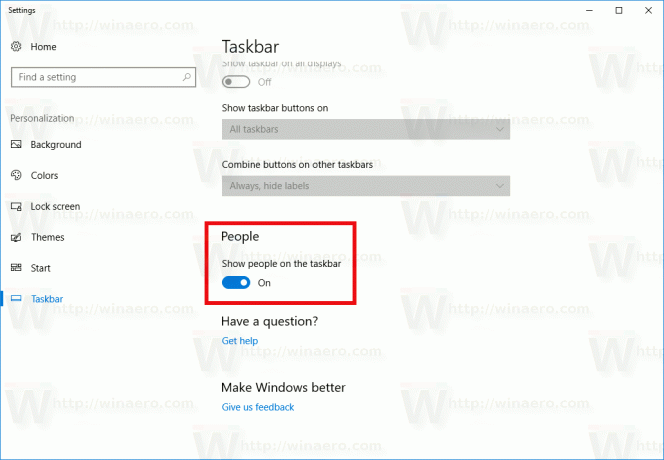
- Отключить опцию Показывать людей на панели задач чтобы скрыть значок.
Значок «Люди» будет удален с панели задач (см. Снимок экрана ниже).

Чтобы добавить значок на панель задач Люди в Windows 10, посетите ту же страницу приложения «Настройки» и включите параметр «Показывать людей на панели задач». Это восстановит значок.

Кроме того, вы можете применить настройку реестра, чтобы включить или отключить значок «Люди» на панели задач. Вот как это сделать.
- Откройте редактор реестра (Смотри как).
- Перейдите к следующему разделу реестра:
HKEY_CURRENT_USER \ ПРОГРАММНОЕ ОБЕСПЕЧЕНИЕ \ Microsoft \ Windows \ CurrentVersion \ Explorer \ Advanced \ People
Совет: вы можете получить доступ к желаемому ключу реестра одним щелчком мыши.
- Справа создайте или измените 32-битное значение DWORD с именем PeopleBand. Установите значение 1, чтобы включить значок Люди на панели задач. Значение данных 0 отключит значок.

- Чтобы изменения вступили в силу, вам необходимо выход и войдите в свою учетную запись пользователя.
Это изменение будет применено только к вашей учетной записи. Эта настройка не повлияет на других пользователей.

